8년차 모션그래픽디자이너의 고군분투
블렌더 (Blender) 노말 Normal 기능 상세 정리 본문
I. 소개
II. 노멀이란?
III. 노멀 기능은 언제 쓰는지?
IV. Normal 기능 상세 설명
V. 결론
I. 소개
오늘은 블렌더 노말 기능에 대해서 상세 설명을 하겠습니다. 블렌더에서 사용할 수 있는 기능 중 하나인 메시에서 선이나 면의 방향을 조정하는 데 사용되는 "Normal" 기능입니다.
II. 노멀이란?
노멀은 메시 표면에 수직인 가상의 선으로, 빛이 오브젝트와 상호 작용하는 방식을 결정합니다. 3D 씬을 렌더링할 때 노멀의 방향은 정확한 조명과 그림자를 생성하는 데 매우 중요합니다. 노멀이 안쪽을 향하면 오브젝트가 어둡게 표시되고, 바깥쪽을 향하면 오브젝트에 알맞게 조명이 비춰집니다.
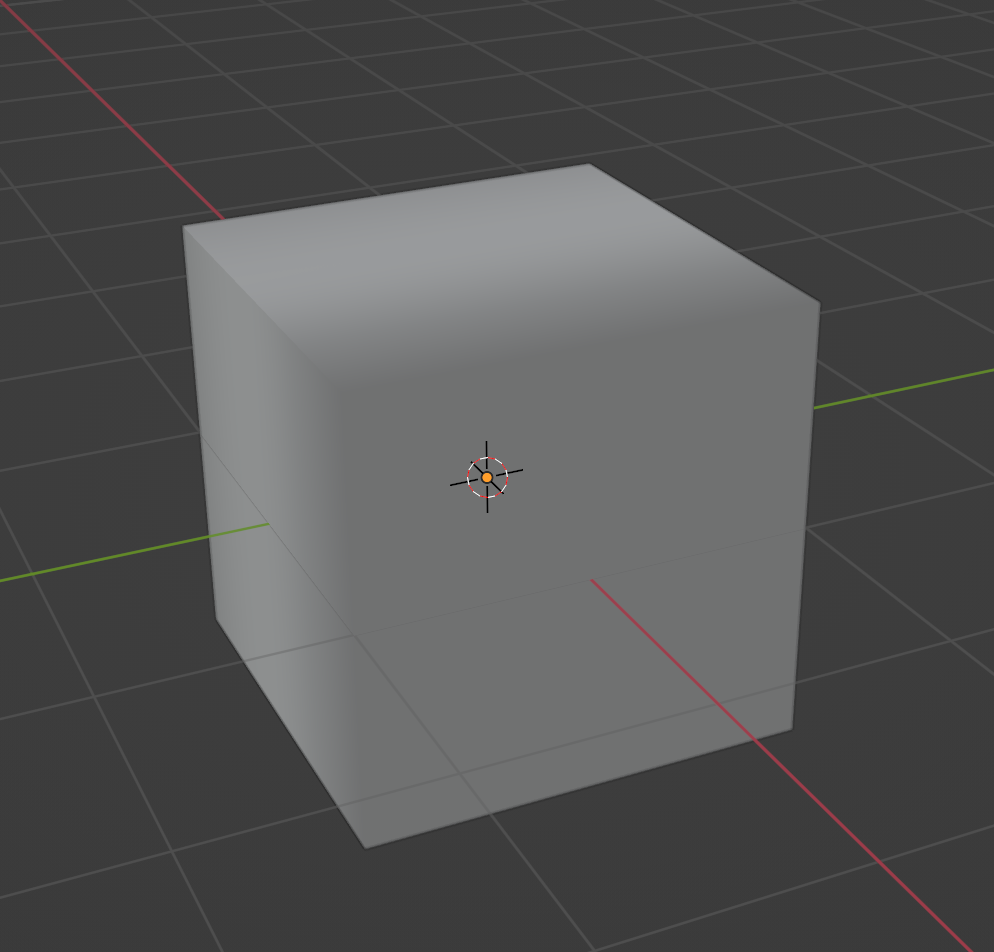
III. 노멀 기능은 언제 쓰는지?
블렌더의 노멀 기능은 메시에서 노멀의 방향을 고정하는 데 사용됩니다. 안쪽을 향하고 있는 노멀의 방향을 뒤집는 방식으로 작동합니다. 이 기능은 다른 소프트웨어에서 모델을 임포트하거나 노멀이 반전된 새 모델을 만들 때 특히 유용합니다.
블렌더에서 노멀 기능을 사용하려면 먼저 조정하려는 메시를 선택해야 합니다. 3D 뷰포트에서 메시를 마우스 오른쪽 버튼으로 클릭하면 됩니다. 메시가 선택되면 단축키 "Shft+N"을 누르거나 "메시" 메뉴로 이동하여 "노멀"을 선택한 다음 "방향 반전"을 선택하면 노멀 기능에 액세스할 수 있습니다.
그러면 블렌더가 선택한 노멀의 방향을 뒤집고 메시가 그에 따라 업데이트됩니다. "노멀" 표시 모드로 전환하면 메시에서 노멀의 방향이 표시되어 변경 사항을 확인할 수 있습니다.
IV. Normal 기능 상세 설명

잘쓰는 기능 정리
Set From Faces
-각 면이 현재 있는대로 노말을 하나로 깎아주는 것 (부드러워짐)
Rotation
-노말의 각도를 조정해서 음영진 부분을 필수 있음
Point to target
를 누르고 M 키를 누르면 마우스가 움직이는 대로 노말의 값이 움직임
위의 로테이션과 비슷
Split
-부드러운 면이 아니라 각진 면을 원한다면 이걸 선택해야함
그럼 각져있는 상태로 나옴
Merge
-근데 위에걸 선택하면 각 페이스마다 각져있게 나오니까 머지로 합쳐주면
내가 선택한 면의 전체적인 부분만 각져있게 나옴
Flip
-선택한 면을 뒤집어
Recalculate Outside / Inside
-뒤집힌 면을 밖으로 안으로 전체 뒤집어주는 기능
면 뒤집힌채로 모델링 왓을때 유용할듯
Average → Face Area
-노말맵 뒤집힌게 다시 돌아옴
V. 결론
요약하면, 블렌더의 애스 노멀 기능은 메시의 노멀 방향을 조정하는 데 유용한 도구로, 3D 씬에서 정확한 조명과 그림자를 만드는 데 중요한 역할을 합니다.
'Blender > Tutorial & Tips' 카테고리의 다른 글
| Blender 안에 add-on 초기 세팅 | 블렌더 내장 기본 애드온 세팅 | 무료 add-on 추천 (0) | 2023.07.12 |
|---|---|
| Blender | 스플라인 두께주기 | 원하는 모양으로 두께주기 | Bevel | Spline | Object (0) | 2023.06.09 |
| 블렌더에서 옥테인랜더 무료로 이용하기 (Blender, Octane render) (2) | 2023.04.20 |
| 블렌더 마켓에서 에드온 add-on 무료로 다운받기 (Blender Market / free) (0) | 2023.04.11 |
| 블렌더(Blender)에서 시포디(Cinema 4D)처럼 카메라 움직이기 (0) | 2023.02.28 |




